Evite ser estafado por sitios webs mostrando "Covid19 Warning Alert"
EstafaConocido también como: estafa de soporte técnico "Covid19 Warning Alert"
Obtenga un escaneo gratuito y verifique si su computadora está infectada.
ELIMÍNELO AHORAPara usar el producto con todas las funciones, debe comprar una licencia para Combo Cleaner. 7 días de prueba gratuita limitada disponible. Combo Cleaner es propiedad y está operado por RCS LT, la empresa matriz de PCRisk.
Instrucciones de eliminación de la estafa "Covid19 Warning Alert"
¿Qué es "Covid19 Warning Alert"?
"Covid19 Warning Alert" es una estafa, promovida en sitios web engañosos. El esquema afirma que los usuarios deben comunicarse con el soporte técnico, ya que sus dispositivos han sido infectados con malware y con COVID-19 (que no es un virus de computadora sino una enfermedad infecciosa). Los usuarios deben tener en cuenta que toda la información proporcionada por "Covid19 Warning Alert" es falsa. Por lo general, se accede a sitios engañosos a través de redireccionamientos causados por anuncios intrusivos o por PUAs (aplicaciones potencialmente no deseadas, por sus siglas en inglés), ya infiltradas en el sistema.
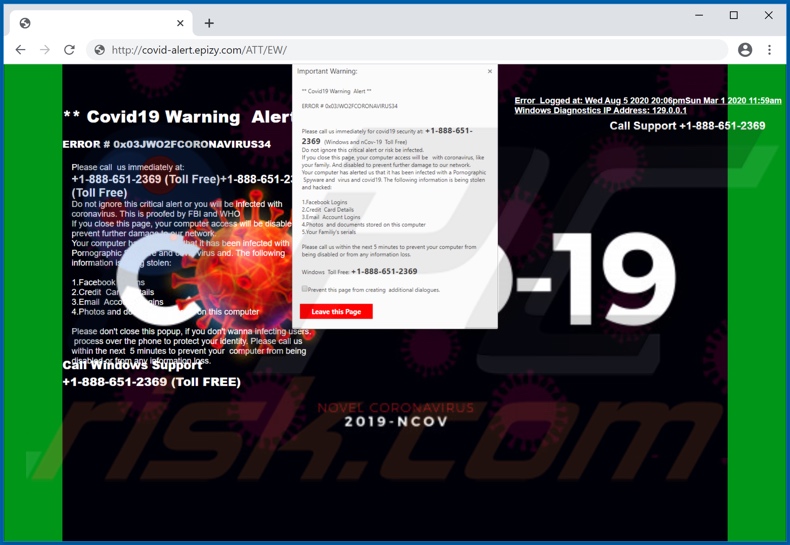
Cuando se accede a una página web que ejecuta "Covid19 Warning Alert", a los visitantes se les presenta una ventana emergente. Advierte a los usuarios que no ignoren esta "alerta crítica", ya que si se cierra la página, las computadoras y las familias de los usuarios se infectarán/vincularán con el Coronavirus (aunque la ventana emergente no explica cómo es posible). El dispositivo ya ha sido comprometido por software espía y otros virus, incluido COVID-19. La información de destino se enumera como: cuenta de correo electrónico y credenciales de inicio de sesión de Facebook, detalles de la tarjeta de crédito, archivos almacenados en el dispositivo (por ejemplo, fotografías, documentos, etc.). Para evitar más daños, es posible que la computadora esté bloqueada. Se indica a los usuarios que llamen a la línea de ayuda de asistencia técnica "gratuita" para conservar el acceso y eliminar el malware. El texto presentado en la página de fondo es muy similar a la alerta falsa que se muestra en la ventana emergente. Se afirma que si los usuarios ignoran las advertencias, ellos mismos se infectarán con el Coronavirus. Al parecer, esta alerta ha sido verificada tanto por el FBI (Oficina Federal de Investigaciones) como por la OMS (Organización Mundial de la Salud). Posteriormente, el mensaje imita de cerca la ventana emergente. Sin embargo, la página de fondo afirma que si se cierra la ventana emergente, otros usuarios se infectarán de alguna manera. Del mismo modo, esta advertencia fraudulenta sigue instando a los usuarios a llamar al número de teléfono proporcionado. A pesar de que las líneas de ayuda falsas se presentan como "gratuitas" en este tipo de estafas, rara vez es así. Los estafadores utilizan este tipo de esquemas para engañar a los usuarios para que revelen información personal/sensible, paguen "tarifas" falsas y/o permitan el acceso a sus computadoras. Esto último se puede lograr a través del software de acceso remoto, sin embargo, lo que se haga a partir de ese momento puede variar drásticamente. El acceso inicial se puede utilizar para infectar el dispositivo con software malintencionado, como los RATs (troyanos de acceso remoto), con el fin de garantizar acceso y control indefinidos, ransomware, criptomineros, y otros malware. Ya sea de sistemas comprometidos con éxito o de los propios usuarios, los estafadores pueden extraer datos privados (por ejemplo, nombres, direcciones, correos electrónicos, cuentas bancarias y/o detalles de tarjetas de crédito, etc.). Los "servicios" de los estafadores no son gratuitos y los usuarios generalmente deben pagar por ellos. Además, las víctimas pueden ser atacadas continuamente, especialmente si los estafadores han establecido con éxito la confianza y/o la simpatía. En resumen, confiar en "Covid19 Warning Alert" puede resultar en infecciones del sistema, pérdidas financieras significativas, problemas graves de privacidad e incluso robo de identidad. En algunos casos, los sitios web fraudulentos pueden impedir que los usuarios los cierren. Para cerrar dicha página, el proceso del navegador debe finalizar a través del Administrador de Tareas de Windows. Además, la próxima vez que se abra el navegador, es importante recordar no restaurar la sesión de navegación anterior, ya que eso reabrirá el sitio web engañoso.
Como se mencionó en la introducción, las PUAs pueden forzar la apertura de varios sitios dañinos. Sin embargo, estas aplicaciones pueden tener otras capacidades adicionales. Los de tipo adware pueden generar anuncios intrusivos (por ejemplo, ventanas emergentes, banners, cupones, etc.). Otro tipo llamado secuestradores de navegador pueden modificar la configuración del navegador para promover motores de búsqueda falsos. Además, la mayoría de las aplicaciones no deseadas (independientemente del tipo) pueden rastrear datos. Supervisan la actividad de navegación (URL visitadas, páginas visitadas, consultas de búsqueda escritas, etc.) y recopilan información personal que se infiere de ella (direcciones IP, geolocalizaciones y otros detalles). Los datos recopilados se comparten y/o se venden a terceros (potencialmente, ciberdelincuentes). Para garantizar la integridad del dispositivo y la privacidad del usuario, todas las aplicaciones sospechosas y las extensiones/complementos del navegador deben eliminarse sin demora.
| Nombre | estafa de soporte técnico "Covid19 Warning Alert" |
| Tipo de Amenaza | Phishing, Scam, Social Engineering, Fraud |
| Falsa Afirmación | La estafa afirma que los dispositivos de los usuarios están infectados con virus y pueden estar bloqueados. |
| Número Telefónico del Soporte Técnico Estafador | +1-888-651-2369 |
| Dominios Relacionados | covid-alert.epizy[.]com |
| Nombres de Detección (covid-alert.epizy[.]com) | Sophos AV (Suspicious), Lista Completa de Detecciones (VirusTotal) |
| Dirección IP de Servicio | 185.27.134.225 |
| Síntomas | Falsos errores de mensajes, falsas advertencias de sistema, ventanas emergentes con errores, escaneo de computadora falsos. |
| Métodos de Distribución | Sitios web comprometidos, anuncios emergentes en línea fraudulentos, aplicaciones potencialmente no deseadas. |
| Daño | Pérdida de información privada sensible, pérdida monetaria, robo de identidad, posibles infecciones de malware. |
| Eliminación de Malware |
Para eliminar posibles infecciones de malware, escanee su computadora con un software antivirus legítimo. Nuestros investigadores de seguridad recomiendan usar Combo Cleaner. Descargue Combo Cleaner para WindowsEl detector gratuito verifica si su equipo está infectado. Para usar el producto con todas las funciones, debe comprar una licencia para Combo Cleaner. 7 días de prueba gratuita limitada disponible. Combo Cleaner es propiedad y está operado por RCS LT, la empresa matriz de PCRisk. |
"Windows Alert & Warning", "System Activation KEY Has Expired" y "Killer's IP Address" son algunos ejemplos de estafas de soporte técnico similares. La Web está llena de sitios web engañosos que hacen afirmaciones variadas, que van desde advertencias sobre dispositivos infectados hasta ofrecer premios increíbles. A pesar de lo alarmantes o buenas que puedan parecer estas estafas, solo tienen un objetivo, que es generar ingresos a expensas del usuario. Por lo tanto, se recomienda encarecidamente tener precaución al navegar.
¿Cómo se instalaron las aplicaciones potencialmente no deseadas en mi computadora?
Algunas aplicaciones no deseadas tienen páginas de descarga "oficiales", que a menudo son promovidas por sitios web fraudulentos. Sin embargo, estas aplicaciones se descargan/instalan más comúnmente junto con otros productos. Esta técnica de marketing engañosa de empaquetar programas regulares con adiciones no deseadas o maliciosas se denomina "empaquetado". Procesos de descarga/instalación apresurados (por ejemplo, términos ignorados, ajustes preestablecidos usados, etc.): aumentan el riesgo de permitir involuntariamente software dudoso o empaquetado en los sistemas. Los anuncios intrusivos también proliferan las aplicaciones no deseadas. Al hacer clic, los anuncios pueden ejecutar scripts para realizar descargas/instalaciones sigilosas.
¿Cómo evitar la instalación de aplicaciones potencialmente no deseadas?
Se recomienda encarecidamente investigar los productos antes de descargarlos/instalarlos. Solo se deben utilizar canales de descarga oficiales y verificados. Las fuentes no confiables, como: sitios web de alojamiento de archivos no oficiales y gratuitos, redes de intercambio entre pares (BitTorrent, eMule, Gnutella, etc.) y otros descargadores de terceros, pueden ofrecer contenido empaquetado. Al descargar/instalar, se recomienda leer los términos, explorar todas las opciones posibles, usar la configuración "Personalizada/Avanzada" y optar por no participar en aplicaciones, herramientas, funciones adicionales, etc. Los anuncios intrusivos parecen normales e inofensivos, sin embargo, redirigen a páginas web cuestionables (por ejemplo, juegos de apuestas, pornografía, citas de adultos, etc.). En caso de encontrarse con anuncios y/o redireccionamientos de este tipo, el sistema debe ser inspeccionado y todas las aplicaciones sospechosas y extensiones/complementos del navegador deben ser eliminadas inmediatamente. Si su computadora ya está infectada con aplicaciones no deseadas, le recomendamos que realice un análisis Combo Cleaner Antivirus para Windows para eliminarlas automáticamente.
Captura de pantalla de la ventana emergente mostrada:
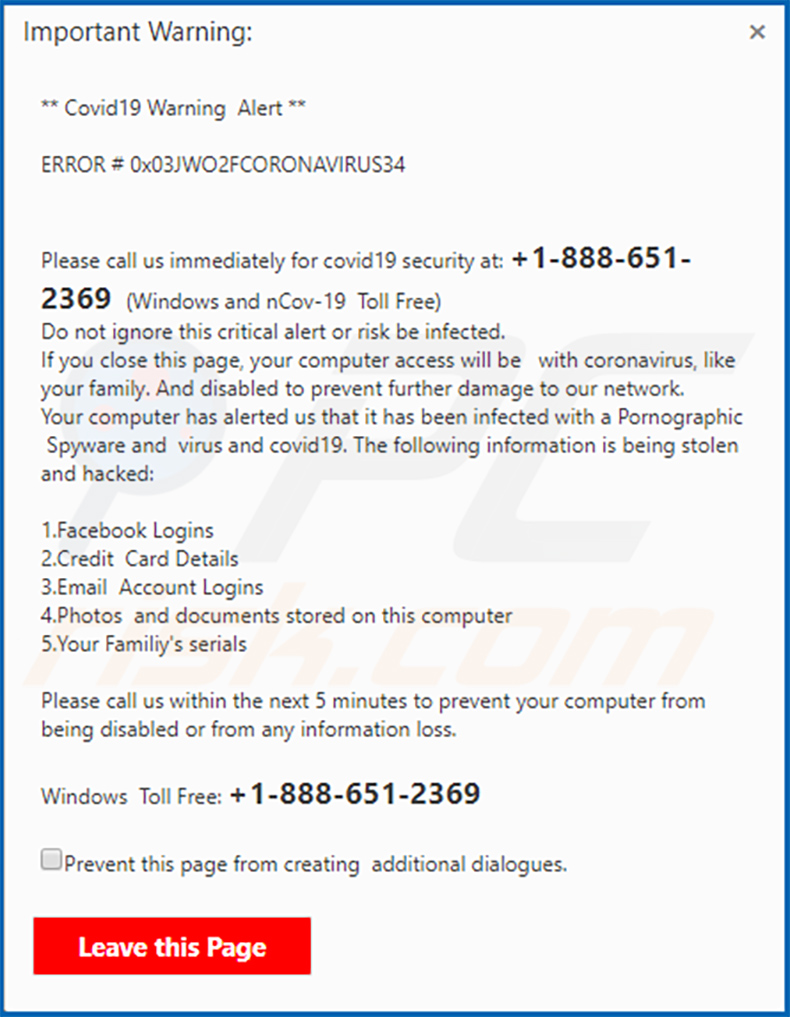
Texto presentado en la estafa "Covid19 Warning Alert":
Pop-up:
Important Warning:
** Covid18 Warning Alert **
ERROR # 0x03JWO2FCORONAVIRUS34
Please call us immediately at:
+1-888-651-2369 (Windows and nCov-19 Toll Free)
Do not ignore this critical alert or risk be infected.
if you close this page, your computer access will be with coronavirus, linke your family. And disabled to prevent further damage to our network. Your computer has alerted us that it has been infected with a Pornographic Spyware and virus and covid19. The following information is being stolen and hacked:
1.Facebook Logins
2.Credit Card Details
3.Email Account Logins
4.Photos and documents stored on this computer
5.Your Familiy's serials
Please call us within the next 5 minutes to prevent your computer from being disabled from any information loss.
Windows Toll Free: +1-888-651-2369
-------------------
Background:
Error Logged at: Wed Aug 5 2020 20:06pmSun Mar 1 2020 11:59am
Windows Diagnostics IP Address: 129.0.0.1
Call Support +1-888-651-2369
ERROR # 0x03JWO2FCORONAVIRUS34
Please call us immediately at:
+1-888-651-2369 (Toll Free)+1-888-651-2369
(Toll Free)
Do not ignore this critical alert or you will be infected with
coronavirus. This is proofed by FBI and WHO
If you close this page, your computer access will be disabled to
prevent further damage to our network.
Your computer has alerted us that it has been infected with
Pornographic Spyware and coronavirus and. The following
information is being stolen:
1.Facebook logins
2.Credit Card details
3.Email Account Logins
4.Photos and documents stored on this computer
Please don't close this popup, if you don't wanna infecting users.
process over the phone to protect your identity. Please call us
within the next 5 minutes to prevent your computer from being
disabled or from any information loss.
Call Windows Support
+1-888-651-2369 (Toll FREE)
NOVEL CORONAVIRUS
2019-NCOV
Eliminación automática instantánea de malware:
La eliminación manual de amenazas puede ser un proceso largo y complicado que requiere conocimientos informáticos avanzados. Combo Cleaner es una herramienta profesional para eliminar malware de forma automática, que está recomendado para eliminar malware. Descárguelo haciendo clic en el siguiente botón:
DESCARGAR Combo CleanerSi decide descargar este programa, quiere decir que usted está conforme con nuestra Política de privacidad y Condiciones de uso. Para usar el producto con todas las funciones, debe comprar una licencia para Combo Cleaner. 7 días de prueba gratuita limitada disponible. Combo Cleaner es propiedad y está operado por RCS LT, la empresa matriz de PCRisk.
Menú rápido:
- ¿Qué es "Covid19 Warning Alert"?
- PASO 1. Desinstalar aplicaciones adware usando el Panel de Control.
- PASO 2. Elimine el adware de Internet Explorer.
- PASO 3. Elimine las extensiones falsas de Google Chrome.
- PASO 4. Elimine los complementos falsos de Mozilla Firefox.
- PASO 5. Elimine las extensiones maliciosas de Safari.
- PASO 6. Elimine las extensiones falsas de Microsoft Edge.
Eliminación de aplicaciones potencialmente no deseadas:
Usuarios de Windows 10:

Haga clic con el botón derecho en la esquina inferior izquierda de la pantalla, en el Menú de acceso rápido, seleccione Panel de control. En la nueva ventana, elija Desinstalar un programa.
Usuarios de Windows 7:

Haga clic en Inicio (El "logo de Windows" en la esquina inferior izquierda de su escritorio), elija Panel de control. Localice la opción Programas y características y haga clic en Desinstalar un programa.
Usuarios de macOS (OSX):

Haga clic Finder, en la nueva ventana, seleccione Aplicaciones. Arrastre la app desde la carpeta Aplicaciones hasta la papelera (ubicada en su Dock). Seguidamente, haga clic derecho sobre el icono de la papelera y seleccione Vaciar papelera.
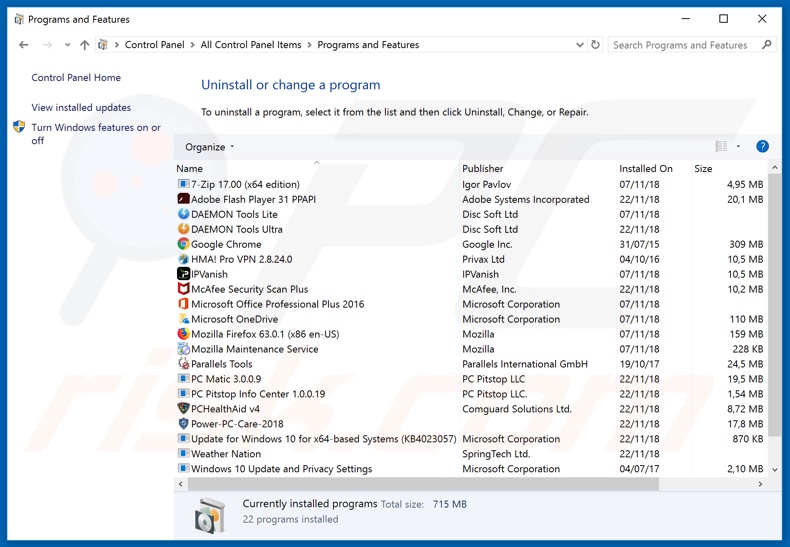
En la ventana de desinstalación de programas, busque cualquier aplicación potencialmente no deseada, seleccione estas entradas y haga clic en "Desinstalar" o "Eliminar".
Después de desinstalar la aplicación potencialmente no deseada que causa las redirecciones de "Covid19 Warning Alert", escanee su computadora en busca de componentes restantes no deseados o posibles infecciones de malware. Para escanear su computadora, utilice el software de eliminación de malware recomendado .
DESCARGAR eliminador de infecciones de malware
Combo Cleaner verifica si su equipo está infectado. Para usar el producto con todas las funciones, debe comprar una licencia para Combo Cleaner. 7 días de prueba gratuita limitada disponible. Combo Cleaner es propiedad y está operado por RCS LT, la empresa matriz de PCRisk.
Eliminar adware de los navegadores de Internet:
Video que muestra cómo eliminar los complementos no deseados de navegador:
 Eliminar complementos maliciosos de Internet Explorer:
Eliminar complementos maliciosos de Internet Explorer:
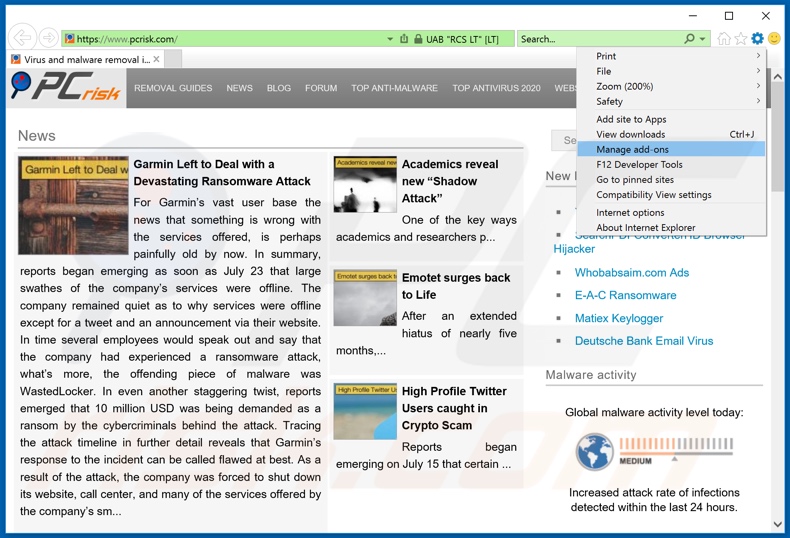
Haga clic en el ícono "engranaje" ![]() (en la esquina superior derecha de Internet Explorer), seleccione "Administrar complementos". Busque cualquier extensión de navegador sospechosa instalada recientemente, seleccione estas entradas y haga clic en "Eliminar".
(en la esquina superior derecha de Internet Explorer), seleccione "Administrar complementos". Busque cualquier extensión de navegador sospechosa instalada recientemente, seleccione estas entradas y haga clic en "Eliminar".
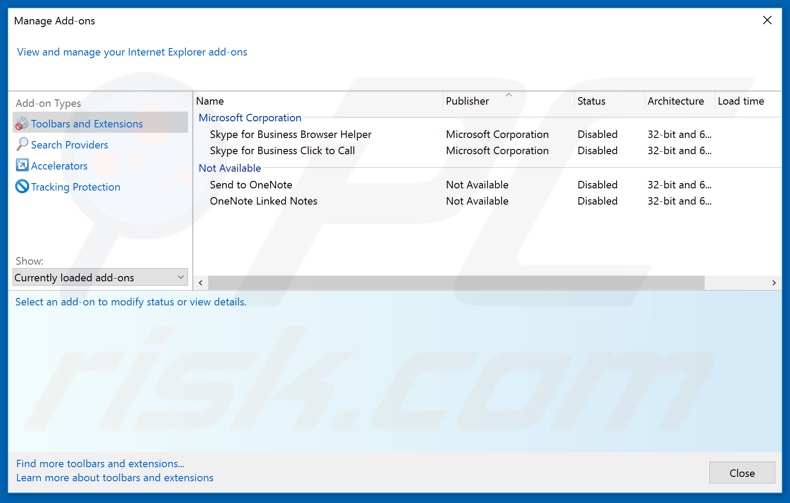
Método opcional:
Si sigue teniendo problemas con la eliminación de estafa de soporte técnico "covid19 warning alert", restablezca la configuración de Internet Explorer por defecto.
Usuarios de Windows XP: Clic en Inicio, pulse en Ejecutar; en la nueva ventana, escriba inetcpl.cpl. A continuación, haga clic en la pestaña Opciones avanzadas y luego en Restablecer... .

Usuarios de Windows Vista y Windows 7: Haga clic en el logo de Windows, en el cuadro de búsqueda teclee inetcpl.cpl y pulse Enter. En la nueva ventana, haga clic en la pestaña de Opciones avanzadas, luego haga clic en Restablecer.

Usuarios de Windows 8: Abra Internet Explorer y haga clic en el icono de la ruedecita. Seleccione Opciones de Internet.

En la nueva ventana, selecciona la pestaña de Opciones avanzadas.

Haga clic en el botón Restablecer.

Confirme que desea restablecer la configuración predeterminada de Internet Explorer haciendo clic en el botón Restablecer.

 Eliminar extensiones maliciosas de Google Chrome:
Eliminar extensiones maliciosas de Google Chrome:
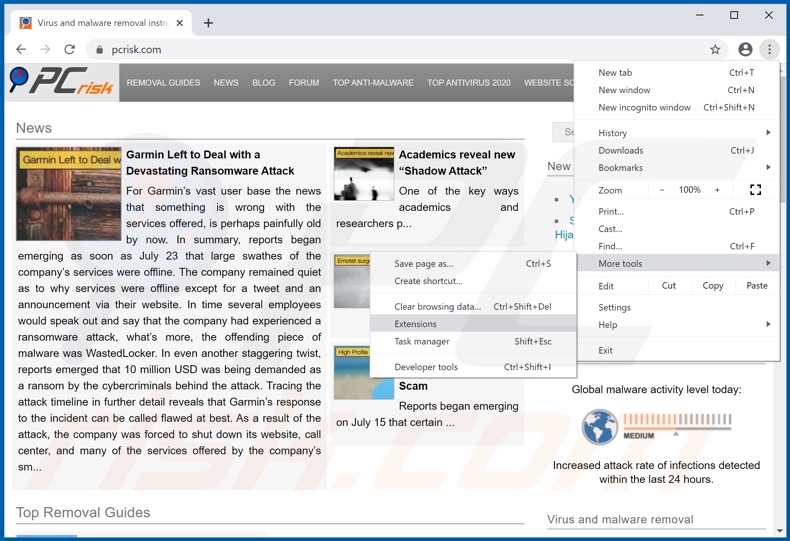
Haga clic en el ícono del menú de Chrome ![]() (en la esquina superior derecha de Google Chrome), seleccione "Más herramientas" y haga clic en "Extensiones". Localice todos los complementos de navegador sospechosos recientemente instalados, y elimínelos.
(en la esquina superior derecha de Google Chrome), seleccione "Más herramientas" y haga clic en "Extensiones". Localice todos los complementos de navegador sospechosos recientemente instalados, y elimínelos.
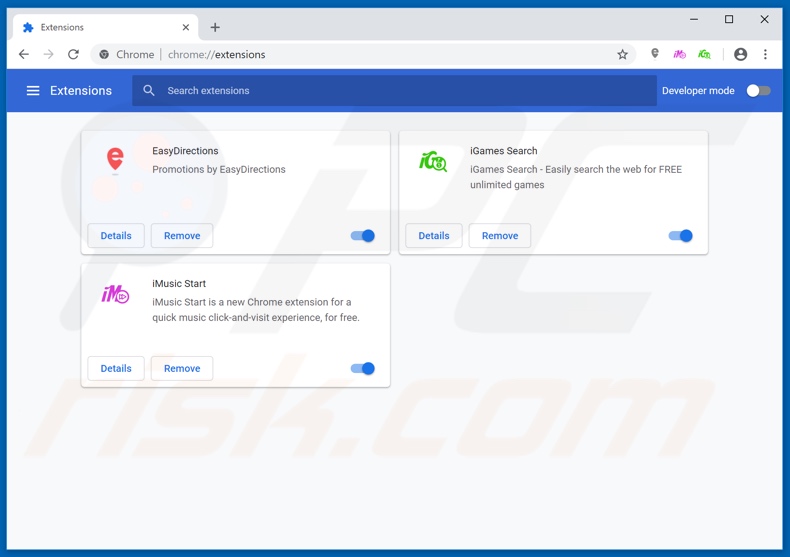
Método opcional:
Si sigue teniendo problemas para eliminar estafa de soporte técnico "covid19 warning alert", restablezca la configuración predeterminada del navegador Google Chrome. Haga clic en el icono de menú en Chrome ![]() (parte superior derecha de Google Chrome) y seleccione Configuración. Diríjase a la parte inferior de la pantalla. Haga clic en el enlace Configuración avanzada.
(parte superior derecha de Google Chrome) y seleccione Configuración. Diríjase a la parte inferior de la pantalla. Haga clic en el enlace Configuración avanzada.

De nuevo, utilice la barra de desplazamiento para ir a la parte inferior de la pantalla y haga clic en el botón Restablecer (Restaura los valores predeterminados originales de la configuración).

En la nueva ventana, confirme que quiere restablecer la configuración predeterminada de Google Chrome haciendo clic en el botón Restablecer.

 Eliminar complementos maliciosos de Mozilla Firefox:
Eliminar complementos maliciosos de Mozilla Firefox:
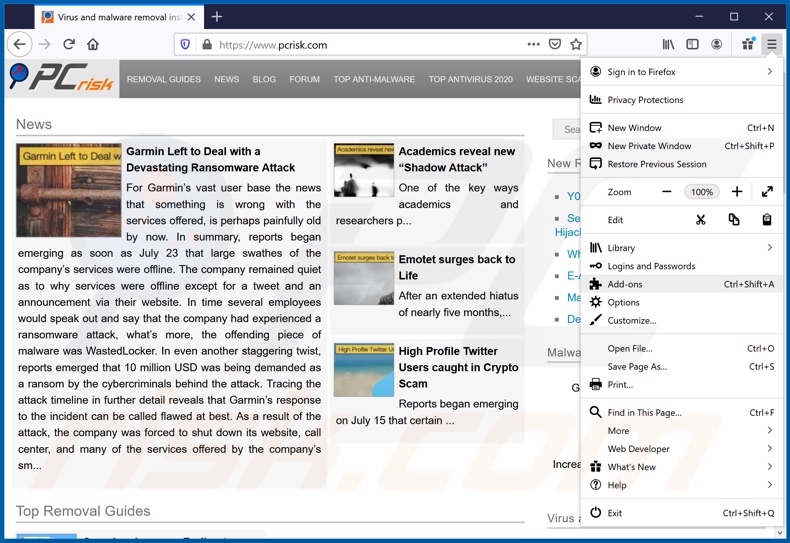
Haga clic en el ícono del menú de Firefox ![]() (en la esquina superior derecha de la ventana principal), seleccione "Complementos". Haga clic en "Extensiones" y elimine todos los complementos de navegador sospechosos recientemente instalados.
(en la esquina superior derecha de la ventana principal), seleccione "Complementos". Haga clic en "Extensiones" y elimine todos los complementos de navegador sospechosos recientemente instalados.
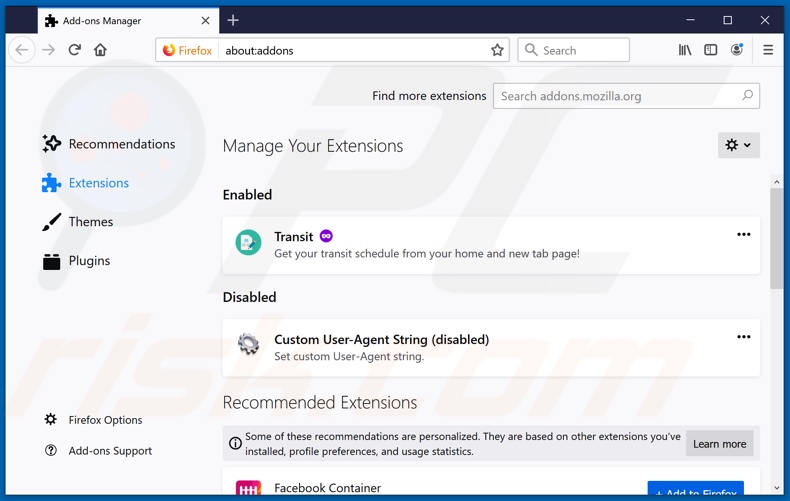
Método opcional:
Los usuarios con problemas para eliminar de estafa de soporte técnico "covid19 warning alert" pueden restablecer la configuración de Mozilla Firefox.
Abra Mozilla Firefox; en la esquina superior derecha de la ventana principal, haga clic en el menú de Firefox ![]() ; en el menú desplegado, pulse sobre el icono Abrir menú de ayuda
; en el menú desplegado, pulse sobre el icono Abrir menú de ayuda ![]()

Seleccione Información para solucionar problemas.

En la nueva pantalla, haga clic en el botón Restablecer Firefox.

En la nueva ventana, confirme que desea restablecer la configuración predeterminada de Mozilla Firefox haciendo clic en el botón Restablecer.

 Eliminar extensiones maliciosas en Safari:
Eliminar extensiones maliciosas en Safari:

Cerciórese de que su navegador Safari está activo. Haga clic en el menú de Safari y seleccione Preferencias…

En la nueva ventana, haga clic en Extensiones, revise todas las extensiones instaladas recientemente que parezcan sospechosas, selecciónelas y haga clic en Desinstalar.
Método opcional:
Asegúrese de que su navegador Safari está activo y haga clic en el menú Safari. Seleccione Borrar historial y datos de sitios webs del menú desplegable.

En el cuadro de diálogo que se ha abierto, seleccione Todo el historial y pulse el botón Borrar historial.

 Eliminar extensiones maliciosas de Microsoft Edge:
Eliminar extensiones maliciosas de Microsoft Edge:

Haga clic en el ícono de menú de Edge ![]() (en la esquina superior derecha de Microsoft Edge), seleccione "Extensiones". Localice todos los complementos de navegador sospechosos recientemente instalados y haga clic en "Eliminar" debajo de sus nombres.
(en la esquina superior derecha de Microsoft Edge), seleccione "Extensiones". Localice todos los complementos de navegador sospechosos recientemente instalados y haga clic en "Eliminar" debajo de sus nombres.

Método opcional:
Si continúa teniendo problemas con la eliminación de estafa de soporte técnico "covid19 warning alert", restablezca la configuración del navegador Microsoft Edge. Haga clic en el ícono de menú de Edge ![]() (en la esquina superior derecha de Microsoft Edge) y seleccione Configuración.
(en la esquina superior derecha de Microsoft Edge) y seleccione Configuración.

En el menú de configuración abierto, seleccione Restablecer Configuración.

Seleccione Restaurar configuración a sus valores predeterminados. En la ventana abierta, confirme que desea restablecer la configuración predeterminada de Microsoft Edge haciendo clic en el botón Restablecer.

- Si esto no ayudó, siga estas instrucciones alternativas que explican cómo restablecer el navegador Microsoft Edge.
Resumen:
 Con normalidad, el software publicitario o aplicaciones potencialmente no deseadas se introducen sin permiso en los navegadores web del usuario al descargar programas gratuitos. Algunos de los sitios web malintencionados que ofrecen descargas de programas gratuitos no dejan descargar el programa elegido si se decide rechazar la instalación de software promocionado. Tenga en cuenta que la fuente más segura para descargar programas gratuitos es el sitio web de los creadores. Al instalar el programa gratuito ya descargado, elija la opción de instalación personalizada o avanzada; este paso mostrará todas las aplicaciones no deseadas que se iban a instalar junto con el programa de su elección.
Con normalidad, el software publicitario o aplicaciones potencialmente no deseadas se introducen sin permiso en los navegadores web del usuario al descargar programas gratuitos. Algunos de los sitios web malintencionados que ofrecen descargas de programas gratuitos no dejan descargar el programa elegido si se decide rechazar la instalación de software promocionado. Tenga en cuenta que la fuente más segura para descargar programas gratuitos es el sitio web de los creadores. Al instalar el programa gratuito ya descargado, elija la opción de instalación personalizada o avanzada; este paso mostrará todas las aplicaciones no deseadas que se iban a instalar junto con el programa de su elección.
Ayuda para la desinfección:
Si se encuentra con problemas al intentar eliminar estafa de soporte técnico "covid19 warning alert" de su equipo, por favor pida ayuda en nuestro foro de eliminación de programas maliciosos.
Publique un comentario:
Si dispone de más información sobre estafa de soporte técnico "covid19 warning alert" o sobre la forma de eliminarlo, por favor comparta su conocimiento en la sección de comentarios de abajo.
Fuente: https://www.pcrisk.com/removal-guides/18463-covid19-warning-alert-pop-up-scam
Compartir:

Tomas Meskauskas
Investigador experto en seguridad, analista profesional de malware
Me apasiona todo lo relacionado con seguridad informática y tecnología. Me avala una experiencia de más de 10 años trabajando para varias empresas de reparación de problemas técnicos y seguridad on-line. Como editor y autor de PCrisk, llevo trabajando desde 2010. Sígueme en Twitter y LinkedIn para no perderte nada sobre las últimas amenazas de seguridad en internet.
El portal de seguridad PCrisk es ofrecido por la empresa RCS LT.
Investigadores de seguridad han unido fuerzas para ayudar a educar a los usuarios de ordenadores sobre las últimas amenazas de seguridad en línea. Más información sobre la empresa RCS LT.
Nuestras guías de desinfección de software malicioso son gratuitas. No obstante, si desea colaborar, puede realizar una donación.
DonarEl portal de seguridad PCrisk es ofrecido por la empresa RCS LT.
Investigadores de seguridad han unido fuerzas para ayudar a educar a los usuarios de ordenadores sobre las últimas amenazas de seguridad en línea. Más información sobre la empresa RCS LT.
Nuestras guías de desinfección de software malicioso son gratuitas. No obstante, si desea colaborar, puede realizar una donación.
Donar
▼ Mostrar discusión